






Cách khóa cột trong Excel
Khóa cột trong Excel bằng mật khẩu giúp bạn bảo vệ cột, tránh người khác thay đổi nội dung cột hoặc chỉnh sửa cột, làm ảnh hưởng tới toàn bộ dữ liệu của bảng biểu. Điều này giúp người khác vẫn có thể xem được nội dung mà chúng ta không cần phải đặt mật khẩu file Excel để ẩn toàn bộ nội dung hoặc phải thực hiện thao tác ẩn cột trong Excel. Bài viết dưới đây sẽ hướng dẫn bạn đọc cách khóa cột trong Excel.
Hướng dẫn khóa cột trong Excel
Bước 1:
Bạn mở file Excel cần thực hiện việc khóa cột rồi bôi đen toàn bộ bảng Excel. Sau đó nhấn vào vị trí bất kỳ trong dữ liệu và chọn Format Cells… trong danh sách hiển thị.
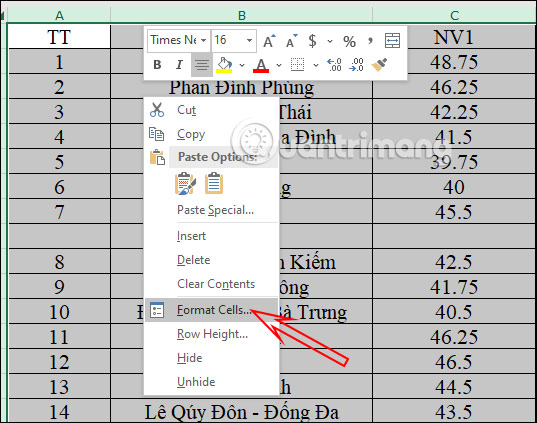
Bước 2:
Lúc này hiển thị giao diện mới, chúng ta nhấn chọn vào tab Protection và bỏ tích chọn ở mục Locked. Thao tác này giúp bỏ khóa hoàn toàn cho file Excel, nhấn OK để lưu lại.
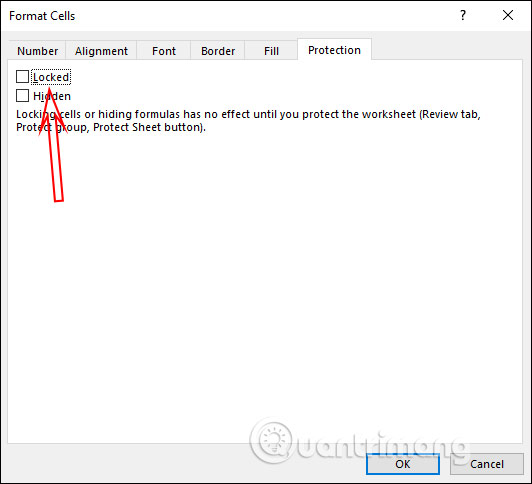
Bước 3:
Quay trở lại bảng dữ liệu, bôi đen cột cần khóa rồi nhấn chuột phải và chọn vào Format Cells. Sau đó hãy tích chọn vào tab Protection và tích chọn ở mục Locked để chỉ khóa cột này thôi. Nếu bạn muốn khóa nhiều cột thì bôi đen các cột đó.
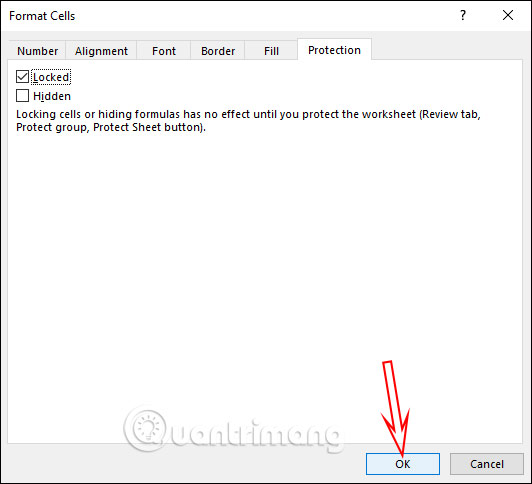
Bước 4:
Cũng nhấn lại vào cột đó rồi nhấn tiếp vào tab Review trên thanh Ribbon.
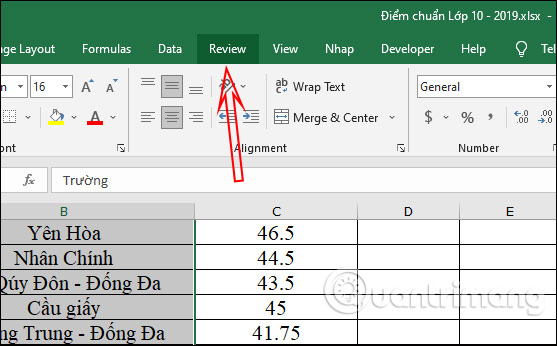
Sau đó nhìn xuống bên dưới tại nhóm Protect nhấn vào tính năng Protect sheet.
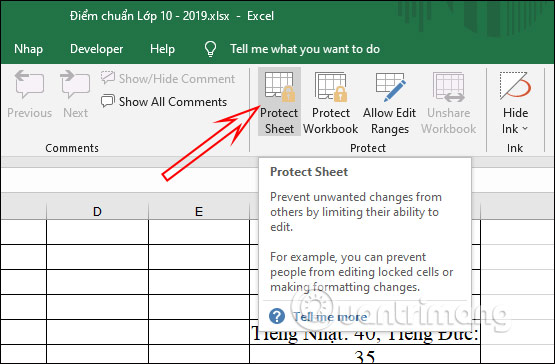
Lúc này hiển thị giao diện cửa sổ mới, bạn nhập mật khẩu riêng của mình tại ô Password to unprotect sheet để tiến hành khóa cột dữ liệu Excel đã chọn bằng mật khẩu rồi nhấn OK để lưu lại.
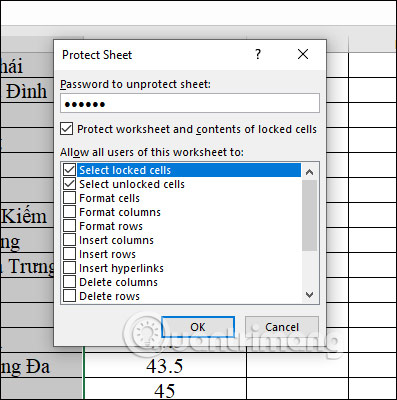
Như vậy khi bạn nhấn vào cột dữ liệu này sẽ hiển thị thông báo như hình dưới đây. Người khác không thể click vào cột để tiến hành chỉnh sửa nội dung.
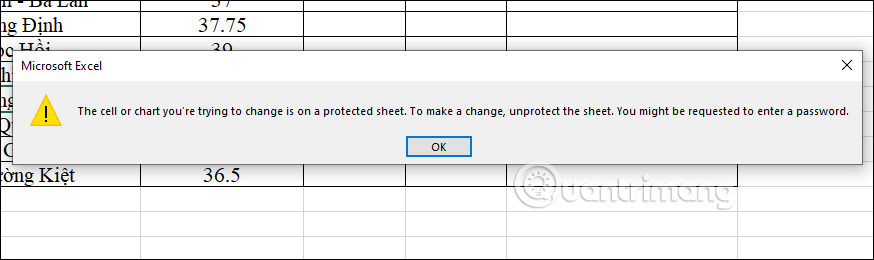
Bước 5:
Để mở khóa cột Excel, bạn nhấn lại vào tab Review rồi chọn Unprotect Sheet để bỏ mật khẩu. Sau đó chúng ta sẽ được yêu cầu nhập mật khẩu đã sử dụng trước đó để bỏ khóa cột Excel là xong.
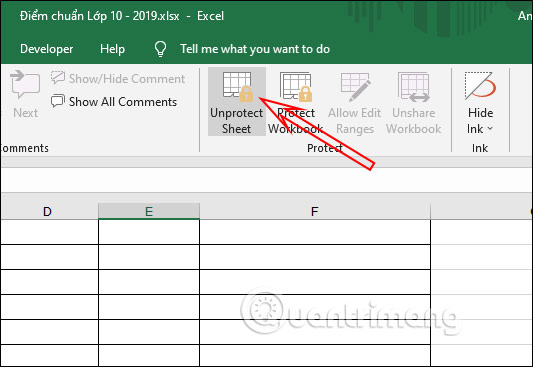
Theo https://quantrimang.com/
Lượt xem: 1640
Tin mới nhất:

